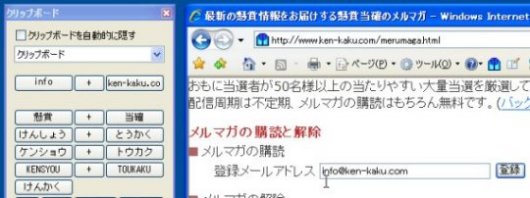懸賞支援ソフトのクリップボード機能
もしも、応募フォームに何も入力されなかったり、間違った項目が入力された場合には、クリップボードを使用することにより応募フォームへの入力をサポートします。
クリップボードでらくらく入力アシスト
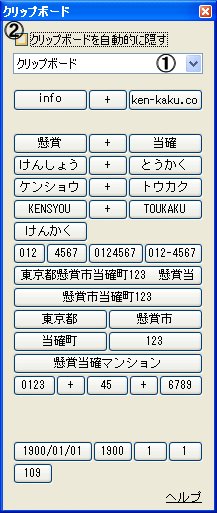
- ①クリップボードの切替
- 個人情報が登録されたクリップボードや、定型文が登録されたクリップボードに切り替えることができます。
- ②クリップボードを自動的に隠す
- 「クリップボードを自動的に隠す」にチェックを入れると、クリップボードをコンパクトサイズ(タイトルバー以外のウィンドウが隠れた状態のこと)で表示することができます。
- タイトルバーの上にマウスカーソルを移動すると、クリップボードは通常のサイズで表示されます。マウスカーソルがクリップボードから離れると自動的にクリップボードはコンパクトサイズで表示されます。
- クリップボードをデスクトップの隅に置いておけば、懸賞応募中もホームページの閲覧中も邪魔になりません
クリップボードの使用方法
クリップボードのご使用方法には以下の3種類があります。
クリップボードで定型文
懸賞支援ソフト「懸賞当確」では108語の定型文が追加できます。6枚のクリップボードをご用意しましたので懸賞応募用、ホームページ登録用、コメント送信用などとジャンル別に定型文を登録することができます。
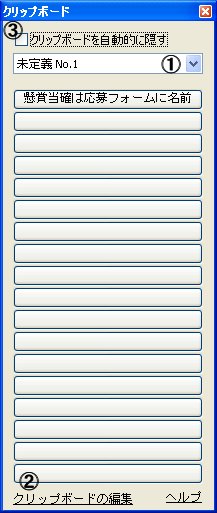
- ①クリップボードの切替
- クリップボードを切り替えることができます。
- ②クリップボードを自動的に隠す
- クリップボードをコンパクトサイズ(タイトルバー以外のウィンドウが隠れた状態のこと)で表示することができます。
- ③クリップボードの編集
- 定型文の登録や編集をすることができます。
定型文も個人データと同様、暗号化されてパソコン上に保存されます。
前述したようにクリップボードの使用方法にはマウスをクリック アンド クリックする方法、マウスをドラッグ アンド ドロップする方法、貼り付けを介した方法がございます。
定型文をクリップボードに登録
クリップボードに定型文を登録するには、クリップボードの編集(上記図の②)をクリックして、クリップボードの編集画面を表示させます。最大150文字(半角300文字)の定型文を108語登録することができます。

- ①グループ名の変更
- それぞれのクリップボードの名前(グループ名)を変更することができます。わかりやすい名前を付けるとクリップボードの切替時に便利です。(グループ名は全角20文字、半角40文字以内)
- ②OK
- 入力した定型文を保存してクリップボードの編集画面を閉じます。
- ③適用
- 入力した定型文を保存しますが、クリップボードの編集画面は閉じられません。
クリップボードの使用方法
例)クリップボードを使用してメールアドレスを入力する。
マウスをクリック アンド クリックする方法
- 名前を入力したいフォームをデスクトップ上に表示させます。
- クリップボードからメールアドレスを探してボタンをクリックします。
するとメールアドレスが表示されたタグが表示されます。
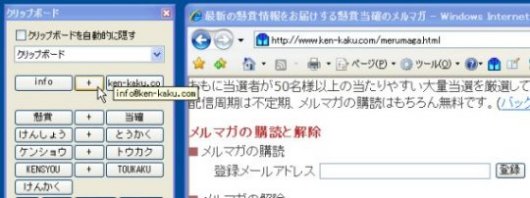
- タグが表示された状態でマウスカーソルを入力したいフォームの上にもっていき、マウスをクリックしてください。マウスをフォーム以外の場所でクリックするとタグは消えてしまいます。
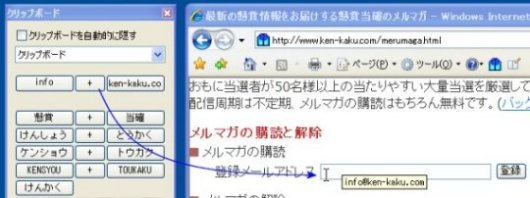
- ほら!メールアドレスが簡単に入力できたでしょ!
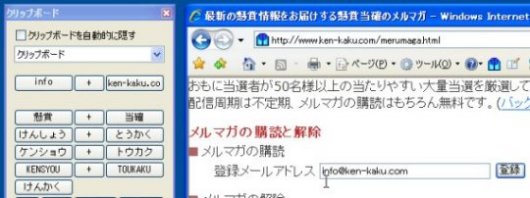
マウスをドラッグ アンド ドロップする方法
- クリップボードから入力したい項目を選んでドラッグ(マウスの左ボタンを押したまま応募フォームにマウスポインタを移動)します。
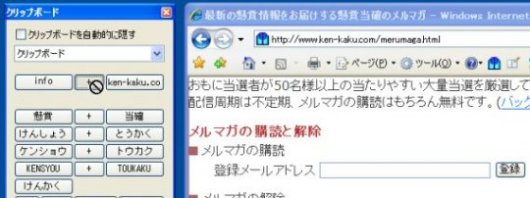
- ドロップ(マウスの左ボタンを離す)します。
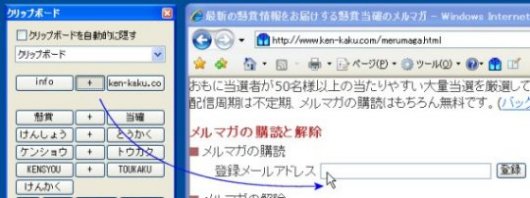
- ほら、応募フォームへ簡単に入力できました。
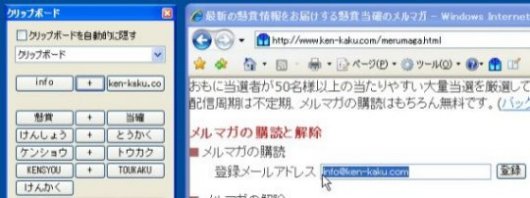
貼り付けを介した方法
- 名前を入力したいフォームをデスクトップ上に表示させます。
- クリップボードからメールアドレスを探してボタンをクリックします。
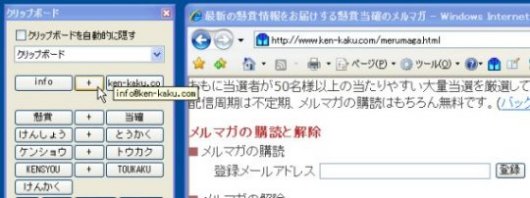
- 名前を入力したいフォームの上でマウスを右クリックします。メニューが表示されますので貼り付けを選択してください。
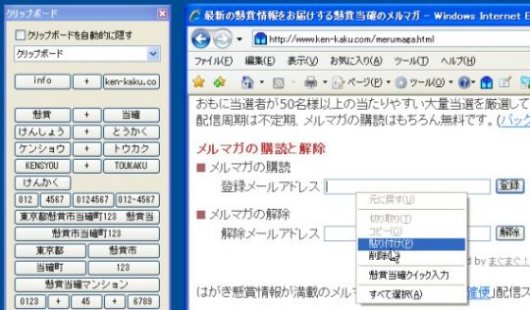
- ほら!簡単に入力できたでしょ!